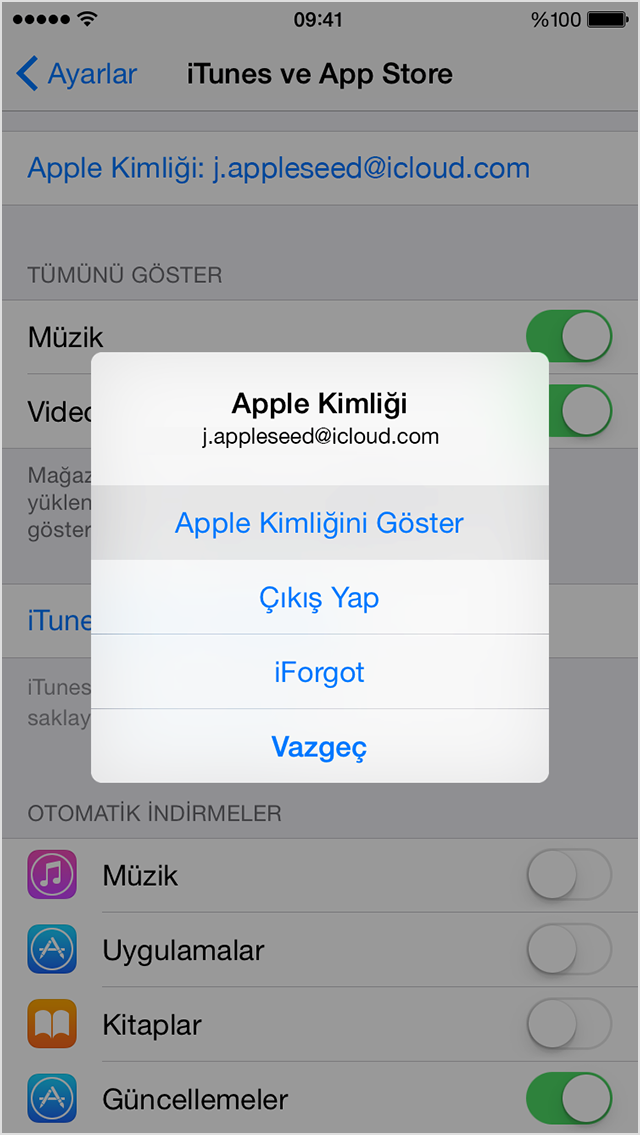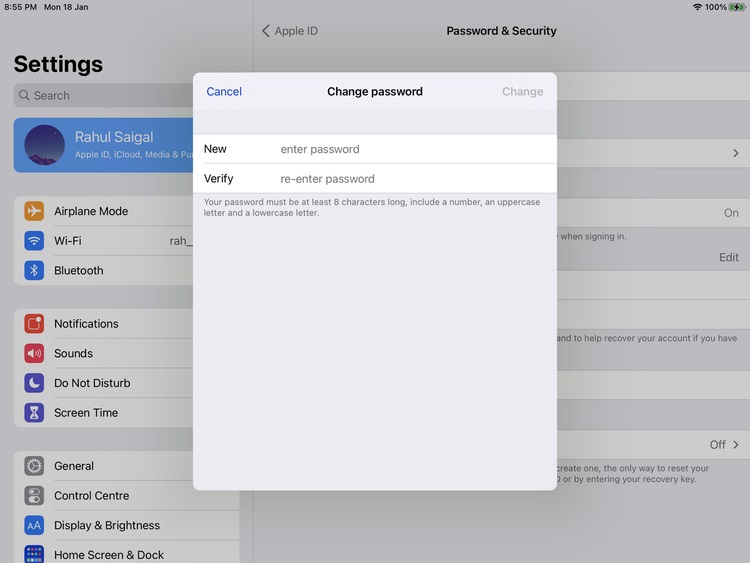Содержание
Apple представил Passkeys, регистрацию по Face или Touch ID — ESET на vc.ru
ESET
Как работает новая технология от Apple.
411
просмотров
На прошлой конференции для разработчиков WWDC Apple представила Sign In with Apple: возможность логиниться и создавать профиль с Apple ID. В этом году компания пошла дальше и предложила регистрацию без пароля: достаточно только учётной записи Apple и подтверждения по Face или Touch ID.
На дискуссии Move Beyond Passwords («Не ограничивайтесь паролями»; посмотреть можно здесь) рассказали, как работает технология. Там же пояснили и причины разработки: желание сократить количество паролей и площадок, где их можно найти. Так, для 80% взломов используются слабые или украденные данные входа.
Так, для 80% взломов используются слабые или украденные данные входа.
Сравнение Apple Passkeys с другими методами аутентификации Скриншот с презентации Apple
Passkeys работает просто: на сайтах и в приложениях, поддерживающих функцию, пользователю будет достаточно придумать логин, нажать кнопку «Создать аккаунт» и подтвердить операцию с помощью Face или Touch ID. В отличие от существующей технологии Sign Up with Apple, пользователь сам создаёт аккаунт и выбирает, какими данными делиться: на устройстве же хранится лишь «пароль».
Passkeys основан на открытом протоколе WebAuthn, который использует два ключа: публичный и приватный. Публичным ключом можно поделиться со всеми, а приватный остаётся на устройстве и никогда его не покидает. Это делает процесс регистрации и входа проще и надёжнее.
Пошаговый процесс аутентификации с WebAuthn
Скриншот с презентации Apple
Passkeys снижает нагрузку на коммерческие серверы: теперь там не будет паролей пользователей, которые можно украсть. Ключевая проблема, которую хочет решить Apple, это количество людей и носителей, «знающих секрет»: любой пароль, хранится ли он в памяти компьютера, облака, внешнего носителя или человека, можно достать и использовать. Аутентификация же через Face или Touch ID, по мнению компании, радикально сокращает возможности и причины атак.
Ключевая проблема, которую хочет решить Apple, это количество людей и носителей, «знающих секрет»: любой пароль, хранится ли он в памяти компьютера, облака, внешнего носителя или человека, можно достать и использовать. Аутентификация же через Face или Touch ID, по мнению компании, радикально сокращает возможности и причины атак.
Компания также представила функцию генерации одноразовых кодов (OTP) с Apple Keychain. Код для верификации генерируется на iOS-устройстве и синхронизируется через iCloud. Это дешевле и надёжнее, чем присылать одноразовые коды по SMS, и удобнее, чем использовать стороннее приложение вроде Google Authenticator. Коды для верификации можно будет создать одним нажатием над клавиатурой: там, где сейчас появляется информация из смс.
Сгенерировать одноразовый пароль можно нажатием одной кнопки над клавиатурой
Скриншот с презентации Apple
Другие компании уже используют технологии, альтернативные паролям. Microsoft, например, использует Yubico — внешний физический ключ с USB-C — и утверждает, что уже больше 200 миллионов пользователей отказались от паролей в пользу более современных решений.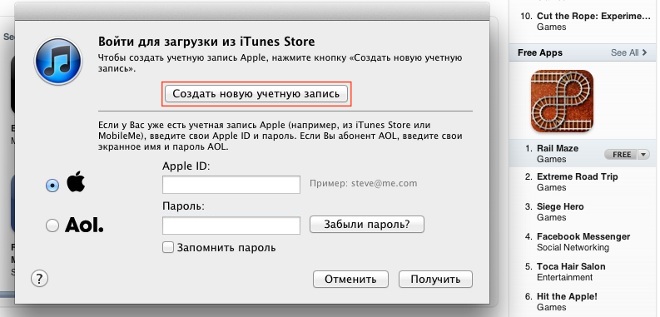
Passkeys пока работает только на устройствах Apple, и в новых версиях Mac OS и iOS доступна в бета-режиме (и отключена по умолчанию). Разработчикам уже доступен пример кода для имплементации технологии в свои сервисы. Возможность генерации одноразовых кодов будет доступна с выходом iOS 15 и Mac OS Monterey.
Это ESET. На VC будем писать о новых технологиях приватности, идеях цифрового офиса и кибербезопасности для малого и среднего бизнеса. Подписывайтесь!
как сочинить и где надёжно хранить
Неопытного пользователя смущает и затрудняет необходимость в очередной раз придумывать новый пароль. Многие в этом случае используют один и тот же для различных сайтов и сервисов. Подспудно понятно, что это не слишком правильно, но придумывать новый пароль, чтобы потом его не забыть, довольно затруднительно.
Для начала разберёмся, для чего всем этим сайтам нужен ваш пароль в дополнение к имени пользователя и контактному телефону или электронному почтовому адресу. С помощью пароля, не известного никому, кроме вас, интернет-сайт получает подтверждение того, что действия на сайте совершаете именно вы, а не кто-то, кто знает ваш почтовый адрес или телефонный номер.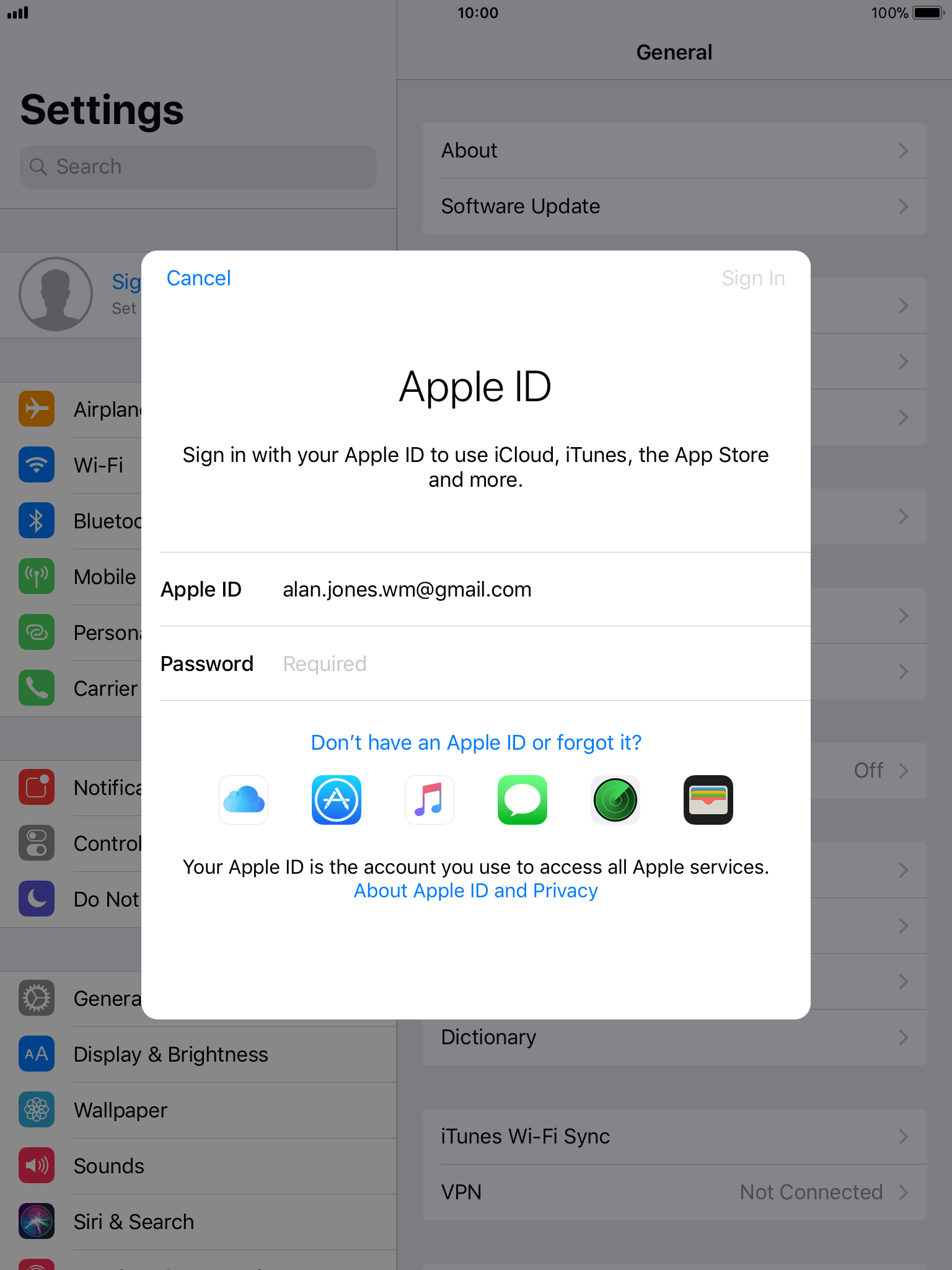 Если же на сайте вы заказываете товары и услуги, а также вводите свои персональные данные, то пароль становится защитой для ваших денег и данных. Если ваши контактные данные могут быть известны широкому кругу лиц, то секретный пароль позволит вам подтвердить свою аутентичность при входе на сайт.
Если же на сайте вы заказываете товары и услуги, а также вводите свои персональные данные, то пароль становится защитой для ваших денег и данных. Если ваши контактные данные могут быть известны широкому кругу лиц, то секретный пароль позволит вам подтвердить свою аутентичность при входе на сайт.
Конечно, хранение пароля в секрете очень важно, однако пароль также должен быть достаточно сложным, чтобы противостоять попыткам его подбора. Злоумышленник, который хочет похитить ваши данные, может воспользоваться программой автоматического подбора пароля, которая будет многократно пытаться зайти на сайт с вашим логином и различными паролями. Дело в том, что в отличие от ПИН-кода ошибочный пароль можно вводить без каких-либо ограничений по количеству попыток. В большинстве случаев сайты не только разрешают это делать, но даже могут не обращать внимания на многократные и очевидные попытки подбора пароля. Подбирать пароль можно, просто перебирая всевозможные комбинации символов, вводимых с клавиатуры.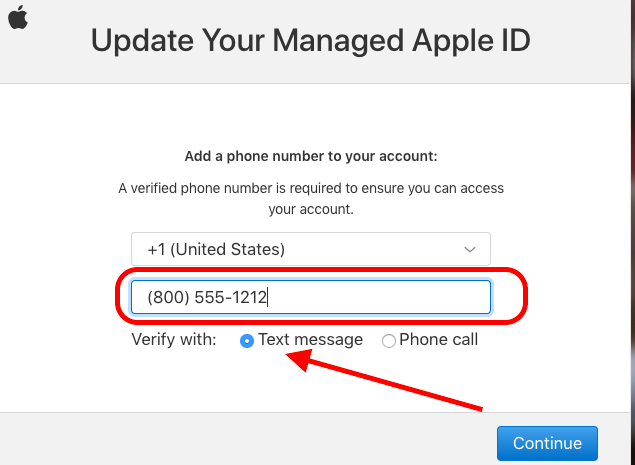 Существенно упростить задачу помогает словарь часто используемых паролей. Оказывается, многие люди (и даже специалисты по информационным технологиям) недостаточно оригинальны и выбирают одни и те же пароли, даже не сговариваясь.
Существенно упростить задачу помогает словарь часто используемых паролей. Оказывается, многие люди (и даже специалисты по информационным технологиям) недостаточно оригинальны и выбирают одни и те же пароли, даже не сговариваясь.
Словари для побора паролей собирают чаще всего в результате кражи баз паролей с взломанных сайтов. Однако есть и другие способы, эксплуатирующие человеческое невежество и любопытство. Некоторое время назад в интернете появились сайты, предлагавшие проверить пароль на стойкость. Для этого достаточно был ввести свой пароль и увидеть результат оценки. Были и такие сайты, которые обещали поискать пароль в словаре для подбора паролей. Очевидно, всё это примеры социальной инженерии злоумышленников. Никогда нельзя вводить свой пароль на сайте, отличном от того, для которого этот пароль предназначен!
Как же создать стойкий пароль, который с гарантией не окажется в словаре злоумышленников? Прежде всего, стойкость пароля заключается в его длине. Чем больше в пароле символов, тем дольше придется его подбирать «грубой силой» (методом brute force — атакой перебором данных) и тем меньше шансов его подобрать по словарю.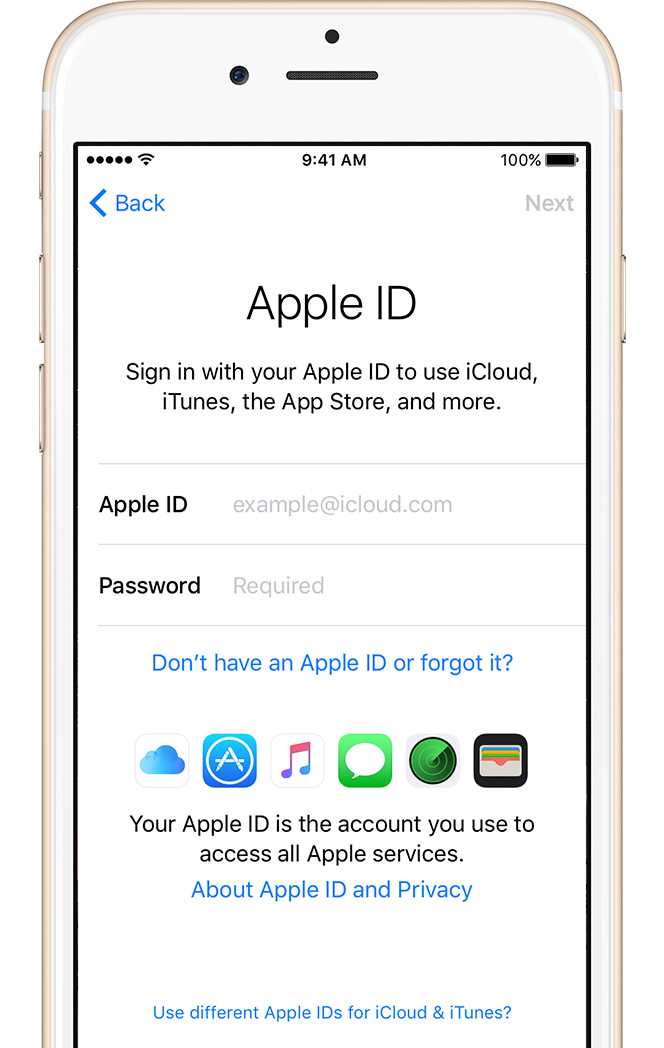 В настоящее время стойкими считаются пароли длиннее 14 символов. Кроме того, настоятельно рекомендуется использовать в пароле не только буквы, но и цифры, а также знаки препинания и служебные символы вроде $, @ и %. Следует отметить, что в пароле нужно использовать буквы английского алфавита (русские буквы могут быть некорректно восприняты на некоторых сайтах) и то, что заглавные и строчные буквы считаются разными.
В настоящее время стойкими считаются пароли длиннее 14 символов. Кроме того, настоятельно рекомендуется использовать в пароле не только буквы, но и цифры, а также знаки препинания и служебные символы вроде $, @ и %. Следует отметить, что в пароле нужно использовать буквы английского алфавита (русские буквы могут быть некорректно восприняты на некоторых сайтах) и то, что заглавные и строчные буквы считаются разными.
Мы видим, что создать такой пароль, в котором выполнялись бы все или большинство перечисленных условий, — уже нетривиальная задача. Конечно, можно воспользоваться многочисленными сервисами и программами, предлагающими создать по-настоящему сложный стойкий пароль любой заданной длины. Проблема только в запоминании такого пароля. Вернёмся к обсуждению задачи хранения чуть позже, а пока рассмотрим технику создания сложных, но запоминаемых паролей.
Правила мнемотехники говорят нам, что лучше всего запоминается то, что имеет для нас смысл. Выделю «для нас», поскольку очень важно даже в качестве части пароля не использовать заезженные слова, давно попавшие во все словари злоумышленников. Однозначно нельзя использовать слова: password, secret, key и их тривиальные производные. Хорошей основой пароля будет любая максимально персонализированная информация, уникально значимая именно для вас. Предложу несколько идей на выбор:
Однозначно нельзя использовать слова: password, secret, key и их тривиальные производные. Хорошей основой пароля будет любая максимально персонализированная информация, уникально значимая именно для вас. Предложу несколько идей на выбор:
- номер автомобиля латиницей, заглавными буквами, например P450Ch299;
- код домофона с номером квартиры, например 123#4398;
- имя домашнего питомца с заглавной буквы, например Murzik;
- ваше домашнее или школьное прозвище;
- любимый герой мультфильма или книги, например Chernomor;
- номер вашей группы в университете, например А-01-12.
Конечно, есть люди, которым известна данная информация, однако её очень трудно отождествить с вами как с пользователем сайта интернет-магазина. На всякий случай можно подстраховаться и использовать в качестве секретного слова что-то из вашего личного прошлого: номер своего первого автомобиля, который давно уже продан, имя домашнего питомца из детства и т. п. В итоге мы получим строчку символов, несущую смысл только для вас и по этой причине хорошо запоминаемую, а точнее, уже находящуюся у вас в памяти. Назовём все придуманные вами строчки базовыми парольными словами.
Назовём все придуманные вами строчки базовыми парольными словами.
Сами по себе базовые парольные слова слишком короткие, чтобы использоваться в качестве пароля. Сделать пароль длиннее можно путем перечисления нескольких базовых парольных слов через какой-либо специальный знак, не обязательно разделительный. Можно взять, к примеру, восклицательный знак, или даже открывающуюся скобку. Взяв таким образом в цепочку 2—3 базовых слова, мы уже получаем отличный пароль, стойкость которого достигает достаточного уровня.
Такой пароль безусловно хорош, но нам ведь нужно уметь производить запоминающиеся пароли во множестве и без особых усилий. Комбинировать в разном порядке базовые парольные слова — плохая идея, поскольку порядок лишен смысла, и вы будете постоянно путаться. Кроме того, комбинаций небольшого числа мнемоничных базовых слов не так уж и много, в отличие от сайтов в интернете, с которыми вам потребуется иметь дело.
Решением этой проблемы является использование имени сайта непосредственно в качестве части пароля. Можно предложить схему «имя сайта»—«базовое слово №1»—«базовое слово №2». Количество символов, скорее всего, будет достаточным для стойкого пароля, а также не возникнет вопросов с придумыванием и запоминанием пароля для конкретного сайта.
Можно предложить схему «имя сайта»—«базовое слово №1»—«базовое слово №2». Количество символов, скорее всего, будет достаточным для стойкого пароля, а также не возникнет вопросов с придумыванием и запоминанием пароля для конкретного сайта.
Понятно, что такая схема (включая мелкие детали её реализации), а также базовые парольные слова должны оберегаться вами как самый большой секрет. Не стоит записывать пароли, созданные с помощью подобной схемы, поскольку посторонний человек, увидев два или три ваших пароля, мгновенно поймёт способ их генерации. Однако до тех пор, пока вы держите всё в голове, никто не сможет подобрать ваши пароли.
Иногда всё же приходится пароли записывать и хранить. Во-первых, иногда пароль создается самим сайтом и по какой-то причине его не хочется менять. Во-вторых, у вас наверняка есть уже пять, а то и десять паролей, которые вы запомнили, несмотря на их абсолютную бессмысленность, и вам жалко с ними расставаться. В-третьих, есть пароли, которые создаются для служебных целей и используются несколькими людьми. Конечно, такой пароль нельзя создавать по личной секретной схеме.
Конечно, такой пароль нельзя создавать по личной секретной схеме.
В любом случае, для хранения паролей есть места более удобные и надёжные, чем блокнот в письменном столе. Рассмотрим некоторые из подходящих вариантов.
Во-первых, очень удобно пользоваться менеджером паролей в браузере. В этом случае пароли ассоциируются с сайтами и часто ввод логина и пароля производится браузером автоматически, экономя время и повышая удобство. Важно отметить, что менеджер паролей в браузере должен быть защищён своим паролем. Этот мастер-пароль должен быть стойким и для него стоит использовать иную схему, чем обычно. Например, составьте его из других базовых слов.
Не рекомендую хранить пароли даже в запароленном менеджере на компьютере, который не является вашим персональным и к которому может иметь легитимный доступ большое количество людей. В таком случае при посещении сайтов, требующих ввода пароля, всегда следите, чтобы сайт не запомнил случайно ваш логин и пароль для последующего входа. Если вы всё-таки случайно дали браузеру запомнить свои данные аутентификации, то в настройках приватности браузера всегда можно стереть информацию об этом сайте.
Если вы всё-таки случайно дали браузеру запомнить свои данные аутентификации, то в настройках приватности браузера всегда можно стереть информацию об этом сайте.
Во-вторых, пароли можно хранить в специальных программах-менеджерах паролей, которые устанавливаются на смартфон. Вход в такую программу всегда защищён отпечатком пальца, графическим ключом или паролем, так что случайный человек не получит доступа к вашим секретам, даже если вы потеряете смартфон.
Программы — менеджеры паролей делятся на два больших класса: требующие доступ в интернет для своей работы и работающие автономно. С точки зрения здоровой паранойи не вижу смысла доверять программе, которая хранит мои секреты, используя интернет. Объективно такая программа без труда может передавать всю хранимую информацию разработчику программы, что делает бессмысленной саму задачу защиты ваших паролей от чужих глаз. Автономные программы хранят зашифрованные пароли на самом мобильном устройстве, что позволяет вам быть уверенными в их секретности.
Единственная проблема с автономным хранилищем паролей — это возможная потеря или выход из строя смартфона. Для этой цели зашифрованную базу с паролями нужно периодически сохранять в каком-либо онлайн-хранилище либо копировать на отдельный носитель (извлекаемую карту памяти). Таким образом, ваши пароли будут не только секретными, но и надёжно защищенными от потери.
Эта статья была полезной?
Подключиться
Чтобы подключиться к услуге защиты каналов связи, заполните заявку
Заполнить заявку
Как изменить пароль iCloud
Инструкции
iCloud — это облачное хранилище, созданное и поддерживаемое Apple Inc. Несмотря на то, что сервисом пользуются сотни миллионов пользователей со всего мира, его защищенный интерфейс позволяет изменять и/или сбрасывать пароль, задача не из легких. Чтобы помочь вам пройти процедуру как можно быстрее, мы создали это подробное руководство. Темы:
- Как изменить пароль iCloud?
- Как сбросить пароль iCloud?
- Как обновить пароль iCloud в приложении Passwarden?
- Каковы преимущества использования Passwarden?
Как изменить пароль iCloud
1.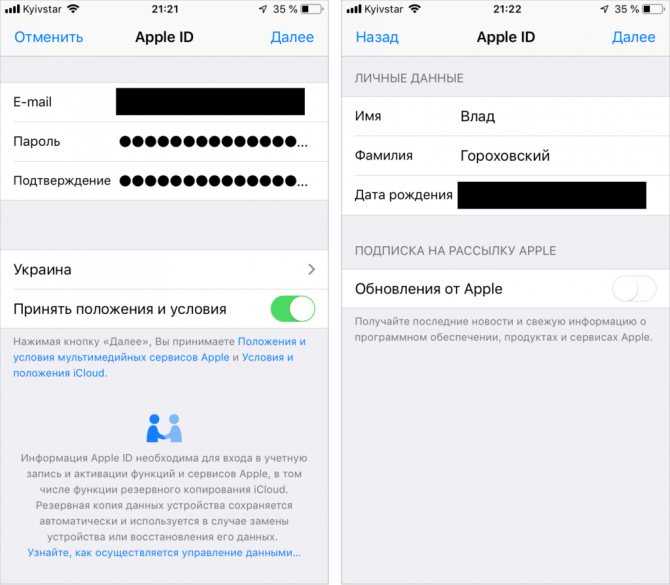 Используйте текущую секретную комбинацию для входа в iCloud.
Используйте текущую секретную комбинацию для входа в iCloud.
2. Нажмите на ссылку Настройки учетной записи чуть ниже вашего аватара и приветствия веб-сайта.
3. Теперь нажмите на ссылку Manage в Apple ID 9.0026 подраздел.
4. Нажмите кнопку Пароль в разделе Вход и безопасность
5. Введите текущую комбинацию для входа в систему (сделайте это один раз) и новую комбинацию (сделайте это дважды). Платформа требует, чтобы ваша секретная последовательность содержала не менее 8 символов, 1 цифру, 1 заглавную и 1 строчную букву. Чтобы создать такой надежный и сложный пароль, воспользуйтесь нашим подробным руководством. Нажмите Изменить пароль .
Работа выполнена: вы успешно изменили комбинацию для входа в iCloud!
Как сбросить пароль iCloud
Сбросить комбинацию для входа в систему — гораздо более сложная задача, чем изменить ее.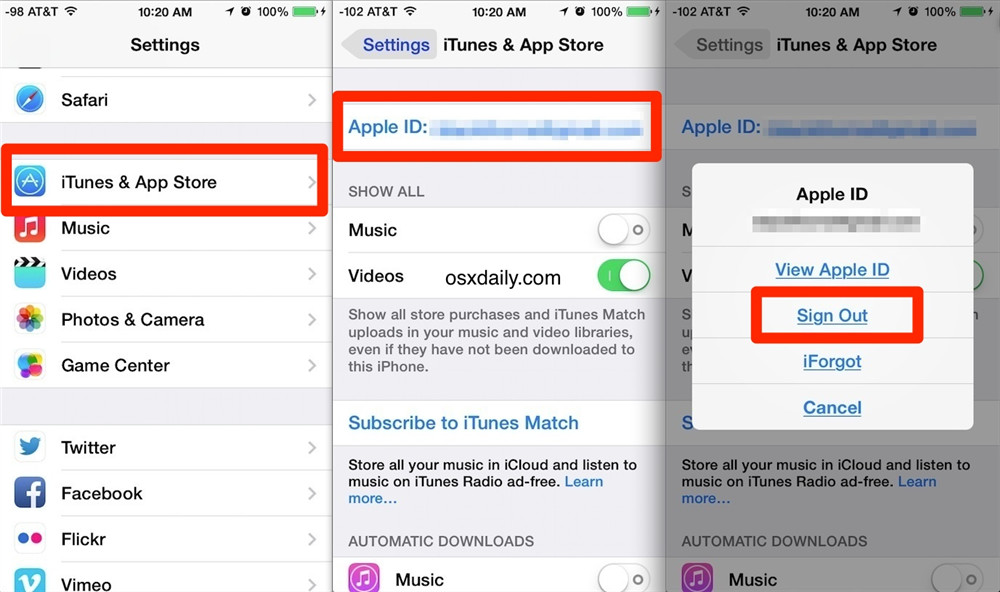 iCloud отправит вам электронное письмо с временным паролем и защитным кодом. Не волнуйтесь: мы пройдем процедуру шаг за шагом.
iCloud отправит вам электронное письмо с временным паролем и защитным кодом. Не волнуйтесь: мы пройдем процедуру шаг за шагом.
1. Зайдите на icloud.com и нажмите Забыли Apple ID или пароль? Ссылка внизу экрана.
2. Введите свой Apple ID (адрес электронной почты, который вы привязали к своей учетной записи Apple) и нажмите Продолжить .
3. После того, как вы ввели свой адрес электронной почты, вам нужно ввести номер телефона, который вы используете с вашим Apple ID (например, «1111111111» — это не настоящий номер). Введите его в форму и нажмите Продолжить .
4. Введите код, который вы получили на свой телефон (еще раз, «111111» является примером) и нажмите Продолжить .
5. Apple отправляет еще один код: на этот раз на ваш адрес электронной почты. Введите его (как и раньше, пример «111111») в форму и нажмите Продолжить .
6. После того, как система проверит ваш адрес электронной почты и номер телефона, она позволит вам изменить пароль. Введите его дважды; комбинация должна содержать не менее 8 символов и содержать не менее 1 цифры, 1 прописной и 1 строчной буквы. Надежность вашего пароля оценивается автоматически, и, чтобы быть действительно надежным, он не должен содержать последующие одинаковые символы. Если вы хотите, чтобы ваш пароль нельзя было взломать, воспользуйтесь нашим подробным руководством.
Введите его дважды; комбинация должна содержать не менее 8 символов и содержать не менее 1 цифры, 1 прописной и 1 строчной буквы. Надежность вашего пароля оценивается автоматически, и, чтобы быть действительно надежным, он не должен содержать последующие одинаковые символы. Если вы хотите, чтобы ваш пароль нельзя было взломать, воспользуйтесь нашим подробным руководством.
Отлично: вы успешно сбросили секретную комбинацию iCloud. Используйте его сейчас, чтобы войти в систему.
Как обновить пароль iCloud в Passwarden
Внимание! Производите обновления в правильном порядке: измените/сбросьте комбинацию для входа на веб-сайте iCloud, а затем обновите ее в Passwarden.
1. Используйте мастер-пароль для входа в свою учетную запись Passwarden.
3. В правом нижнем углу экрана есть кнопка Редактировать . Нажмите здесь.
4. Обновите поле Пароль : нажмите на него и введите новую комбинацию.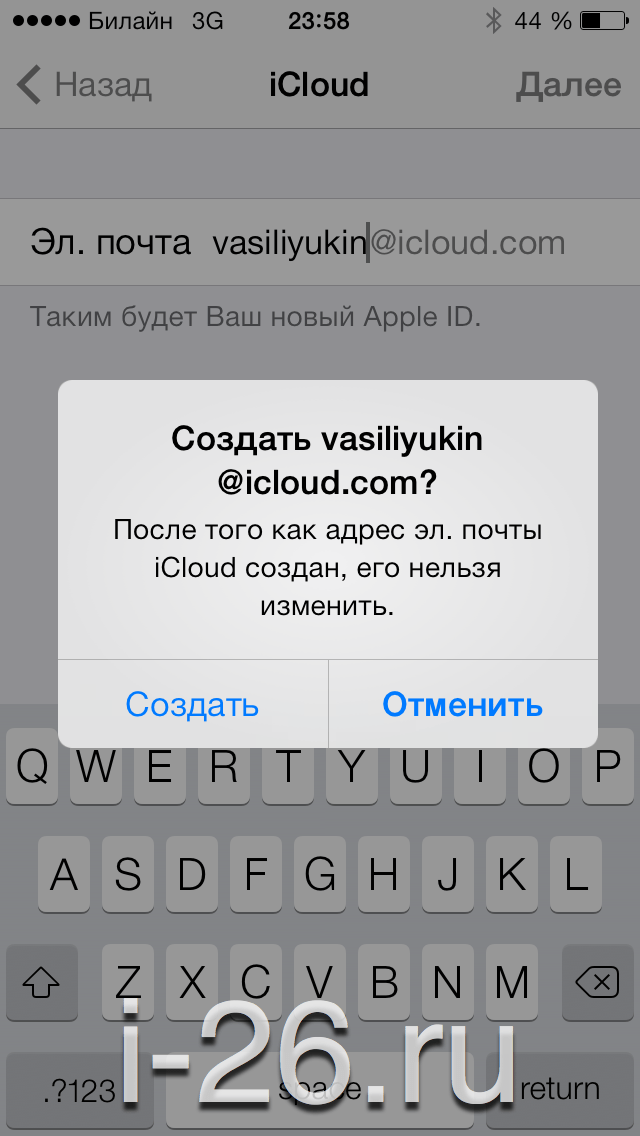
5. Нажмите Сохранить .
Поздравляем: вы обновили комбинацию для входа в iCloud в Passwarden!
Преимущества, которые вы получаете, используя Passwarden
Практически неуязвимое шифрование данных
Passwarden гарантирует, что ваши данные могут быть прочитаны только на ваших устройствах, используя высоконадежный протокол EC p-384 для шифрования с открытым ключом и AES 256 военного уровня. -битное шифрование. Злоумышленники могут перехватить вашу информацию, но им всегда не удастся ее расшифровать.
Режим принуждения
Пароль принуждения — это секретная комбинация, которую вы используете вместо своего мастер-пароля, чтобы предупредить Passwarden о том, что вы вынуждены раскрыть свою конфиденциальную информацию. Программа распознает сигнал и скрывает самые важные данные, которые вы выбрали заранее в Настройках .
Безопасный обмен паролями
Нельзя полагаться на электронные и текстовые сообщения для обмена важной информацией: они не имеют достаточного шифрования и могут быть перехвачены. Безопасно делитесь своими паролями с помощью Passwarden: просто создайте общее хранилище и пригласите в него нового участника.
Безопасно делитесь своими паролями с помощью Passwarden: просто создайте общее хранилище и пригласите в него нового участника.
Генератор надежных паролей
Надежные пароли создать непросто: нужно и достаточно времени, и крепкие нервы. Чтобы ее нельзя было взломать, ваша комбинация должна быть длинной и состоять из случайных цифр, символов и букв (как строчных, так и прописных). Доверьте эту непростую задачу Passwarden: программа за считанные минуты сгенерирует комбинацию и сохранит ее в защищенном хранилище данных. Более того, вы больше не будете испытывать головную боль, пытаясь выучить все свои комбинации для входа наизусть: используйте функцию автозаполнения, и они будут подставляться автоматически.
Двухфакторная аутентификация
Одной вашей секретной комбинации недостаточно для входа в вашу учетную запись: даже если злоумышленники украдут вашу секретную комбинацию, ваша безопасность не будет поставлена под угрозу. Passwarden повышает вашу защиту до максимума!
Хранение различных типов данных
Passwarden позволяет хранить, изменять и обмениваться данными трех категорий:
- Учетные данные: пароли, учетные записи электронной почты, логины, лицензии на программное обеспечение
- Личная информация: контакты, паспорт, SSN, удостоверение личности, водительские права
- Платежные реквизиты: банковские счета, ваши кредитные и дебетовые карты
Не нашли нужную категорию? Тогда воспользуйтесь нашей дополнительной опцией: храните любую конфиденциальную текстовую информацию в Security notes .
Чтобы узнать больше о Passwarden и/или задать любой вопрос о нашем приложении, напишите в нашу службу поддержки. Наш адрес электронной почты: [email protected]. Мы всегда рады помочь!
Passwarden — это сочетание максимально возможной безопасности и удобного интерфейса!
Было ли это полезно?
|
Что такое хороший пароль: как выбрать надежный
Пароли повсюду в нашей цифровой жизни: для защиты нашей электронной почты, банковских счетов, социальных сетей и многого другого. Обеспечение безопасности ваших онлайн-аккаунтов от посторонних глаз важно, но что делает надежный и безопасный пароль?
Прочтите наше удобное руководство, чтобы узнать, как выбрать безопасный пароль, следует ли вам использовать связку ключей iCloud, а также как более эффективно управлять паролями на вашем Mac.
Если проблема в том, что вы не знаете свой пароль, попробуйте
Как сбросить забытый пароль Apple ID и
Что делать, если вы забыли свой пароль Mac. Если вы забыли пароль к учетной записи администратора на своем Mac, эта статья может оказаться полезной:
Если вы забыли пароль к учетной записи администратора на своем Mac, эта статья может оказаться полезной:
Как изменить пароль администратора на Mac и,
Как узнать пароль на Mac.
Читайте также
Как Apple планирует отказаться от паролей.
Как выбрать хороший пароль
Какой хороший пароль? Мнения расходятся, но есть некоторые общие подходы, с которыми все могут согласиться.
Специалисты по безопасности говорят, что хороший пароль должен содержать буквы верхнего и нижнего регистра, знаки препинания и цифры и должен состоять из 8-14 символов. Надежный пароль будет сложно угадать компьютерам и людям, но вам будет легко его запомнить. Если ваш пароль так трудно вспомнить, что вам приходится записывать его или приклеивать на стикере на рабочем столе, это почти бесполезно.
Попробуйте некоторые из следующих стратегий для создания хороших паролей:
- Используйте алгоритм или генератор паролей. Однако это часто создает труднозапоминаемый пароль, поэтому вы можете использовать его в сочетании с менеджером паролей.

- Используйте преднамеренное неправильное написание слов, поскольку их нет в словаре, или выдуманные слова/бессмыслицу, которую вы придумали.
- Используйте диспетчер паролей. Об этом будет подробно рассказано
далее в этой статье.
Чего следует избегать
Никогда не используйте в качестве пароля личную информацию, такую как день рождения, номер телефона, номер социального страхования или социального обеспечения: после небольшого исследования их легко угадать, а если ее взломают, другая ваша информация может быть быть в опасности.
По тем же причинам также не рекомендуется использовать имена или данные вашей семьи или других близких людей. Старайтесь не использовать для входа в свой банк «David» или «8thApril».
Пароли и парольные фразы
Парольная фраза отличается от пароля тем, что представляет собой строку слов, разделенных пробелом. Обычно они состоят из 3-4 слов и по-прежнему соответствуют хорошим стандартам паролей, таким как прописные буквы и знаки препинания. «У моего соседа есть кошки!» или «В Вермонте очень холодно» — вот несколько примеров фраз-паролей.
«У моего соседа есть кошки!» или «В Вермонте очень холодно» — вот несколько примеров фраз-паролей.
Считается, что они лучше, чем пароли, поскольку позволяют создать сложный пароль, который легко ввести и запомнить.
Многие приложения и веб-сайты теперь поддерживают использование фраз-паролей. Как и при обычном создании пароля, хорошая парольная фраза будет уникальной для вас, и никому другому будет сложно ее угадать. Мы рекомендуем вам начать использовать парольные фразы, где это возможно.
Как сохранить пароль в безопасности
Однако даже хорошие пароли (или парольные фразы) могут стать плохими при неправильном обращении. Вот несколько полезных привычек:
- Никогда не сообщайте свой пароль.
- Не позволяйте другим людям наблюдать за тем, как вы вводите пароль.
- Выйдите из системы надлежащим образом после использования общедоступных или общих систем.
- Меняйте пароли каждые 3-6 месяцев и не используйте их повторно.

Стоит ли использовать связку ключей iCloud от Apple?
Apple представила связку ключей iCloud еще в Mac OS X Mavericks (10.9) как удобный способ хранения и синхронизации ваших имен пользователей, паролей и данных кредитной карты на всех одобренных вами устройствах.
Apple заявляет, что связка ключей iCloud защищена стандартными методами шифрования на всех ваших устройствах, как при передаче, так и в облаке. Это настолько безопасно, насколько это возможно, поэтому, если вы беспокоитесь, что ваша информация недостаточно защищена со стороны Apple, будьте спокойны.
Ваше решение использовать Связку ключей iCloud или нет должно зависеть от ваших потребностей и от того, как вы используете свой компьютер(ы). Облачная цепочка для ключей работает только с Safari, а не с другими браузерами, такими как Firefox или Chrome. Кроме того, он не является кросс-платформенным, как некоторые программы для управления паролями.
Одни только они могут стать препятствием для многих, но если вы любите Safari и используете только компьютеры Mac, то это надежный и бесплатный вариант.
При использовании связки ключей iCloud следует учитывать некоторые моменты:
- Если вы беспокоитесь об облачном хранилище или просто не хотите этого делать, вы можете не хранить свои данные в iCloud и просто хранить данные связки ключей локально. Это будет обновляться через Wi-Fi на любых одобренных устройствах.
- Если вы работаете на общем компьютере, обратите внимание, что любой пользователь вашей учетной записи будет иметь доступ ко всем вашим логинам или сайтам. Обязательно выйдите из системы или установите пароль на спящий режим или экранную заставку.
Чтобы начать использовать «Связку ключей iCloud» на компьютере Mac, перейдите в «Системные настройки», затем щелкните iCloud и выберите «Связка ключей». Введите свой Apple ID и пароль, затем следуйте инструкциям для завершения настройки.
Связка ключей iCloud удобна, но не является полнофункциональным автономным менеджером паролей. Если вы ищете что-то более надежное, вам следует рассмотреть возможность использования полнофункционального приложения вместо или в дополнение к Связке ключей iCloud.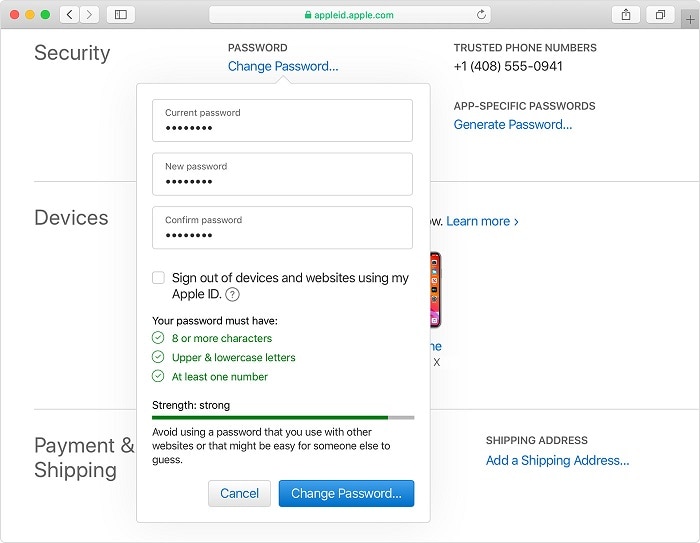
Лучшие менеджеры паролей
Подходят ли вам менеджеры паролей? Это зависит от нескольких разных факторов. Если у вас есть десятки учетных записей или вы часто входите в несколько учетных записей ежедневно, вы можете рассмотреть возможность использования менеджера паролей. Они упростят ваш рабочий процесс и превратят раздражающий процесс ввода всей этой информации в процесс одним щелчком мыши.
Если вы уже используете iCloud Keychain, менеджер может предложить дополнительные функции, такие как полная совместимость с браузером, хранение конфиденциальных документов, параметры организации, межплатформенная совместимость и аудит безопасности.
Лучшие варианты смотрим в отдельных статьях (см.
Лучшие менеджеры паролей Mac и
Лучшие менеджеры паролей для iPhone), но вот базовый список популярного программного обеспечения для начала — от бесплатных приложений до первоклассного программного обеспечения.
LastPass
Цена: Бесплатно
Магазин приложений для Mac. Приложения для iOS требуют платного обновления.
Приложения для iOS требуют платного обновления.
Если вы пока не хотите тратить с трудом заработанные деньги на приложение,
LastPass — отличное место для начала. Что может быть лучше бесплатного?
LastPass идеально подходит для пользователей, которым требуется повышенная безопасность с минимальными усилиями. Полностью веб-подход к хранению упрощает настройку. Единственным недостатком здесь является то, что интерфейс не похож на настоящий Mac.
OneSafe
Цена: 19 фунтов стерлингов0,99/$19,99
в Mac App Store. 3,99 фунтов стерлингов / 3,99 долларов США для iOS
в магазине приложений.
OneSafe предлагает управление паролями и функции по доступной цене. В отличие от большинства конкурентов OneSafe позволяет выбрать один из четырех различных механизмов разблокировки для доступа к вашим данным. Он также включает удобную функцию перетаскивания для хранения документов и файлов.
1Password
Цена: Бесплатно
в Mac App Store.